用過好多自動(dòng)化測(cè)試工具,對(duì)于一顆擁有程序員心的測(cè)試工程師來說,選擇webdriver絕對(duì)能滿足你的要求。使用Webdriver不要求你把一門語言研究的多精通,你只要知道語法,和常用的包,常用的類,常用的方法就足夠。
說明一下,我使用的的是java。所以,在開始前,你的電腦上正確安裝了jdk,然后有個(gè)使用習(xí)慣的開發(fā)工具,如eclipse。最好再裝個(gè)maven,我的項(xiàng)目都是maven工程。下面我們開始:
到selenium的官方網(wǎng)站上下載幾個(gè)包。一個(gè)是selenium-server-standalone.jar;還有一個(gè)是selenium- java.jar。如果你選擇使用firefox(你就使用firefox吧,你會(huì)慢慢發(fā)現(xiàn)它的好處。)再下載個(gè)selenium-firefox- driver.jar
把它引用到你創(chuàng)建的maven工程中:下面是我pom.xml部分內(nèi)容。
<dependency>
<groupId>org.seleniumhq.selenium</groupId>
<artifactId>selenium-java</artifactId>
<version>2.26.0</version>
</dependency>
<dependency>
<groupId>org.seleniumhq.selenium</groupId>
<artifactId>selenium-server-standalone</artifactId>
<version>2.26.0</version>
</dependency>
<dependency>
<groupId>org.seleniumhq.selenium</groupId>
<artifactId>selenium-firefox-driver</artifactId>
<version>2.25.0</version>
</dependency> |
如果在 maven dependencies中存在你引的包,并且沒有奇奇怪怪的符號(hào),那么,您就可以開始第一個(gè)webdriver自動(dòng)化程序了。
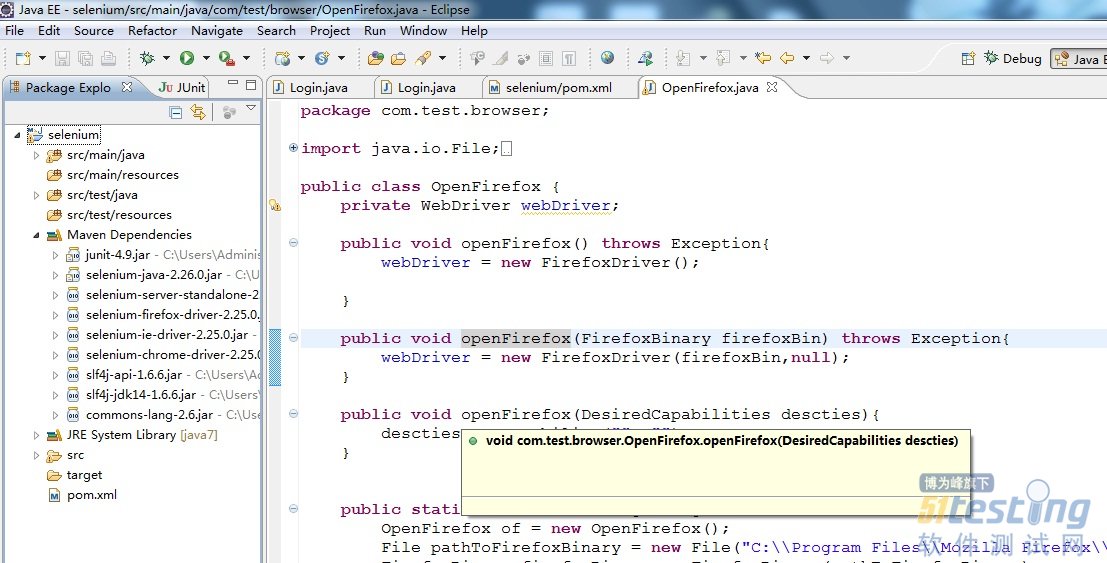
我們就當(dāng)你已經(jīng)成功創(chuàng)建了需要的project并且默認(rèn)你有一些selenium的相關(guān)知識(shí)。我們就用webdriver干些事吧,哈哈。
創(chuàng)建一個(gè)Login類。把下面代碼拷到文件中,然后運(yùn)行一下。就能看到打開www.lovo.cn,跳轉(zhuǎn)到登陸頁(yè)面,然后登陸成功。
package com.test.login;
import org.openqa.selenium.By;
import org.openqa.selenium.WebDriver;
import org.openqa.selenium.WebElement;
import org.openqa.selenium.firefox.FirefoxDriver;
import org.slf4j.Logger;
import org.slf4j.LoggerFactory;
|
public class Login {
private WebDriver webDriver;
private String baseUrl;
private Logger logger = LoggerFactory.getLogger(this.getClass());
private WebElement element;
public void openBrowser() throws Exception{
webDriver = new FirefoxDriver();
webDriver.get(baseUrl);
}
public void clickLoginLink(){
try {
baseUrl = " this.openBrowser();
element = webDriver.findElement(By.linkText("登錄"));
if(element != null){
element.click();
if(webDriver.findElement(By.id("logusername")) != null){
logger.info("正常跳轉(zhuǎn)到登陸頁(yè)");
}else{
logger.error("打開登陸頁(yè)面失敗");
}
}else{
logger.error("沒有找到登陸鏈接!!!");
}
} catch (Exception e) {
e.printStackTrace();
logger.error("發(fā)生未知錯(cuò)誤!");
}
}
public void login(){
this.webDriver.findElement(By.id("logusername")).clear();
this.webDriver.findElement(By.id("logusername")).sendKeys("138****035");
this.webDriver.findElement(By.id("logpassword")).clear();
this.webDriver.findElement(By.id("logpassword")).sendKeys("123456");
this.webDriver.findElement(By.id("logimageCheck")).clear();
this.webDriver.findElement(By.id("logimageCheck")).sendKeys("5rkz");
this.webDriver.findElement(By.cssSelector("span.btntext")).click();
this.webDriver.findElement(By.cssSelector("div.text")).click();
if(this.webDriver.findElement(By.cssSelector("BODY")).getText().matches("^[\\s\\S]* 劉建東[\\s\\S]*$")){
this.logger.info("登陸成功!");
}else{
this.logger.error("登陸失敗!");
}
}
public static void main(String[] args){
Login login = new Login();
login.clickLoginLink();
login.login();
}
} |
有時(shí)候打開firefox的時(shí)候會(huì)報(bào)錯(cuò),說沒有安裝firefox之類的錯(cuò)誤,這是因?yàn)槟愀淖兞薴irefox的默認(rèn)安裝路徑。這種情況下,你可以根據(jù)FirefoxBinary類實(shí)現(xiàn)。
方法如下:
public WebDriver openFirefox() throws Exception{
File file = new File("你的firefox的安裝路徑+firefox.exe"); //這里注意對(duì)\進(jìn)行轉(zhuǎn)義
FirefoxBinary firefoxBin = new FirefoxBinary(file);
WebDriver webDriver = new FirefoxDriver(firefoxBin,null);
return webDriver;
} |
或者使用setCapabilit來設(shè)置
方法如下:
public WebDriver openFirefox() throws Exception{
DesiredCapabilities des = DesiredCapabilities.firefox();
des.setCapability("firefox_binary", "你的firefox的安裝路徑+firefox.exe");
WebDirver webDriver = new FirefoxDriver(des);
return webDriver;
} |
總結(jié);
FirefoxDriver類有7個(gè)構(gòu)造方法,意味著可以用7中方法打開firefox瀏覽器(其實(shí)比7種多),
FirefoxDriver()
FirefoxDriver(Capabilities desiredCapabilities)
FirefoxDriver(Capabilities desiredCapabilities, Capabilities requiredCapabilities)
FirefoxDriver(FirefoxBinary binary, FirefoxProfile profile)
FirefoxDriver(FirefoxBinary binary, FirefoxProfile profile, Capabilities capabilities)
FirefoxDriver(FirefoxBinary binary, FirefoxProfile profile, Capabilities desiredCapabilities, Capabilities requiredCapabilities)
FirefoxDriver(FirefoxProfile profile) |